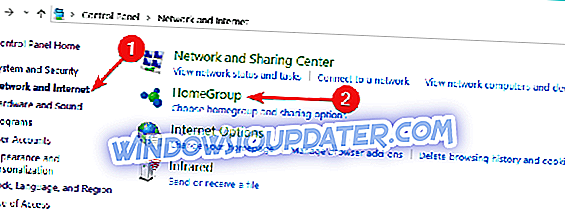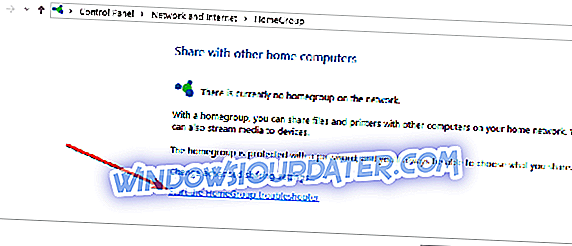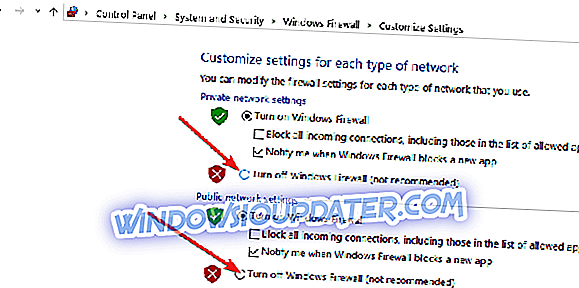Você fez o upgrade para o sistema operacional Windows 10 / Windows 8.1 e está tendo problemas para se conectar a um determinado Grupo Doméstico ou talvez ao seu próprio Grupo Doméstico? Bem, posso dizer que, quando você chegar ao final deste artigo, seu Homegroup no Windows 10, 8.1 estará disponível e você poderá conectar seu laptop a ele como faria normalmente.

Os problemas que podem ocorrer ao tentar se conectar a um certo Homegroup no Windows 10, 8.1 podem ser causados pelo Firewall do Windows, Antivírus ou alguns erros de registro que podem ocorrer no Windows 10, 8.1. Depois de seguir o tutorial abaixo na ordem descrita, você pode corrigir esse problema no menor tempo possível.
Como conectar seu PC a um grupo doméstico no Wi-Fi
- Execute a solução de problemas de rede e Internet
- Participe do HomeGroup
- Desligue o seu antivírus
- Ativar Localizar dispositivos e conteúdo
- Verifique as configurações de data e hora
- Verifique o nome do seu computador, domínio e grupo de trabalho
- Ativar a descoberta de rede
- Deixe o Grupo Doméstico e junte-o novamente
- Desativar o Firewall do Windows
- Reparar problemas de rede
1. Execute o solucionador de problemas de rede e Internet
- Mova o cursor do mouse para o lado inferior direito da tela.
- No menu que aparece, clique com o botão esquerdo ou toque no recurso Pesquisar.
- Na caixa de diálogo de pesquisa, escreva o seguinte: “solução de problemas” sem as aspas.
- Após a conclusão da pesquisa, clique com o botão esquerdo do mouse ou toque no ícone "Solução de problemas".
- Clique com o botão esquerdo ou toque no recurso "Rede e Internet" presente no menu de solução de problemas.
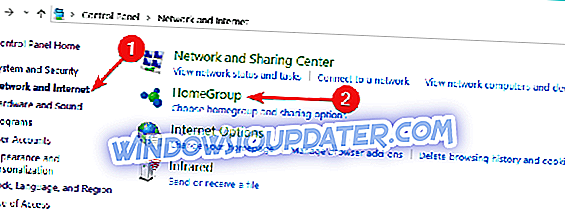
- Na próxima janela, clique com o botão esquerdo do mouse ou toque no recurso "HomeGroup".
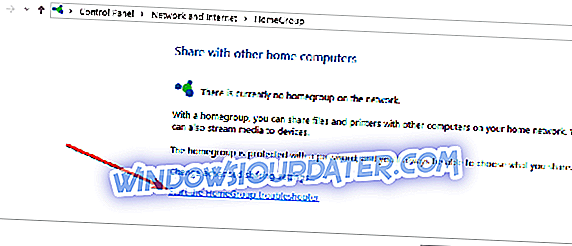
Nota: Se você for solicitado por uma janela do administrador do usuário, precisará escrever seu usuário administrador e senha.
- Clique com o botão esquerdo ou toque no botão “Next” para prosseguir.
- Siga as instruções na tela para concluir o processo de solução de problemas.
- Reinicie o seu sistema operacional depois de terminar.
- Verifique novamente se você pode conectar seu laptop ao grupo doméstico.
2. Junte-se ao Grupo Doméstico
- Mova o cursor do mouse para o lado inferior direito da tela.
- No menu que aparece, clique com o botão esquerdo ou toque no recurso "Configurações".
- No próximo menu, clique com o botão esquerdo do mouse ou toque no ícone da rede.
- Na lista que mostra que você precisa clicar com o botão esquerdo ou toque na rede que você deseja participar.
- Clique com o botão esquerdo ou toque no botão "Conectar".
- Agora tente entrar no Homegroup.
3. Desligue o seu antivírus
Durante a etapa, você precisará desativar completamente qualquer tipo de antivírus de terceiros.
- Depois de desativá-lo, tente se conectar novamente ao grupo doméstico.
- Se funcionar, então o seu antivírus tem restrições que impedem o acesso ao Grupo Doméstico desejado.
4. Ativar Localizar dispositivos e conteúdo
- Mova o cursor do mouse para o lado inferior direito da tela.
- No menu que aparece, clique com o botão esquerdo ou toque no recurso "Configurações".
- Agora, clique com o botão esquerdo ou toque no botão "Alterar configurações do PC".
- Na próxima janela, clique com o botão esquerdo ou toque na opção "Rede".
- Clique com o botão esquerdo ou toque no botão "Conexões".
- Na lista, escolha sua conexão de rede.
- Ative o recurso "Encontrar dispositivos e conteúdo".
- Reinicialize seu sistema operacional e tente acessar novamente o seu Grupo Doméstico.
5. Verifique as configurações de data e hora
- Mova o cursor do mouse para o lado inferior direito da tela.
- No menu que aparece, clique com o botão esquerdo ou toque no recurso Pesquisar.
- Na caixa de diálogo de pesquisa, escreva o seguinte: “data e hora” sem as aspas.
- Depois que a pesquisa terminar, clique com o botão esquerdo ou toque na opção Configurações.
- Clique com o botão esquerdo ou toque no ícone "Data e hora".

- Clique com o botão esquerdo ou toque no recurso "Alterar data e hora".
Nota: Se você for avisado por uma janela de controle de conta de usuário, precisará escrever na conta de administrador e senha.
- Certifique-se de que as configurações corretas para a data e a hora estejam corretas e, em seguida, reinicialize o sistema operacional.
- Tente novamente seu laptop para ver se você pode se conectar ao Homegroup.
6. Verifique o nome do seu computador, domínio e grupo de trabalho
Certifique-se de que seu laptop tenha suas próprias configurações exclusivas de nome, domínio e grupo de trabalho, seguindo as etapas abaixo.
- Mova o cursor do mouse para o lado inferior direito da tela.
- Na lista, clique com o botão esquerdo ou toque no recurso "Pesquisar".
- Na caixa de diálogo de pesquisa, escreva o seguinte: “Sistema” sem as aspas.
- Depois que a pesquisa terminar, clique com o botão esquerdo ou toque no ícone "Sistema".
- Verifique o nome do seu PC sob o tópico “Nome do computador, domínio e configurações do grupo de trabalho” e certifique-se de que ele seja atribuído exclusivamente ao seu laptop.
- Se houver outros PCs com o mesmo nome, você precisará alterar o nome dos Laptops para outro.
No Windows 10, você pode verificar e modificar rapidamente o nome do seu computador acessando Configurações> Sistema> Sobre, conforme mostrado na captura de tela abaixo.

7. Ativar a descoberta de rede
- Mova o mouse para o lado inferior da tela.
- Clique com o botão esquerdo ou toque no recurso "Pesquisar".
- Na caixa de diálogo de pesquisa, escreva o seguinte: “compartilhamento avançado” sem as aspas.
- Depois que a pesquisa terminar, clique com o botão esquerdo ou toque no ícone "Gerenciar configurações de compartilhamento avançadas".
- Ao lado do tópico "Perfil de rede privada", você precisará clicar com o botão esquerdo ou tocar na seta suspensa.
- Clique com o botão esquerdo ou toque no recurso "Ativar descoberta de rede".

- Clique com o botão esquerdo ou toque no botão "Salvar alterações".
Nota: Se você for solicitado por uma janela de controle de conta de usuário, escreva em sua conta de administrador e senha.
- Depois de alterar a configuração, reinicie o sistema operacional Windows 8.1.
8. Saia do HomeGroup e junte-o novamente
- Mova o cursor do mouse para o lado inferior direito da tela.
- Clique com o botão esquerdo ou toque no recurso Configurações.
- Clique com o botão esquerdo ou toque no botão "Alterar configurações do PC".
- Clique com o botão esquerdo ou toque no botão "Homegroup".
- Clique com o botão esquerdo ou toque no botão “Leave” próximo.
- Em seguida, tente conectar-se novamente ao seu Grupo Doméstico e ver se funciona.
9. Desligue o Firewall do Windows
- Mova o cursor do mouse para o lado inferior direito da tela.
- Na lista exibida, clique com o botão esquerdo ou toque no recurso "Pesquisar".
- Na caixa de diálogo de pesquisa, escreva o seguinte: “firewall” sem as aspas.
- Depois que a pesquisa terminar, clique com o botão esquerdo ou toque no ícone "Firewall do Windows".
- Clique com o botão esquerdo ou toque na opção "Ativar ou desativar o Firewall do Windows".
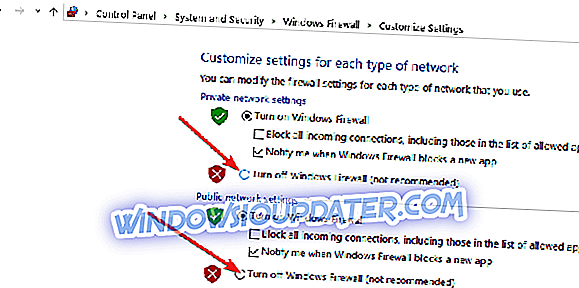
Nota: Se você for solicitado por um controle de conta de usuário, escreva na conta de administrador e senha.
- Agora, sob cada rede, você precisará escolher a opção “Desativar Firewall do Windows (não recomendado)”.
- Clique com o botão esquerdo ou toque no botão OK.
- Tente se conectar novamente ao seu Grupo Doméstico.
10. Reparar problemas de rede
- Mova o cursor do mouse para o lado inferior direito da tela.
- Clique com o botão esquerdo ou toque no recurso de pesquisa apresentado lá.
- Na caixa de diálogo de pesquisa, escreva o seguinte: “Identifique e repare” sem as aspas.
- Quando a pesquisa terminar clique com o botão esquerdo ou toque em "Identificar e reparar problemas de rede"
- Siga as instruções na tela para concluir os problemas de solução de problemas.
- Reinicie seu sistema operacional.
- Verifique novamente se você pode conectar seu laptop ao grupo doméstico.
Nota : As etapas listadas acima para reparar problemas de rede aplicam-se apenas aos sistemas Windows 8.1. No Windows 10, você pode simplesmente acessar Configurações> Atualização e segurança> Solucionar problemas> selecionar Conexões da Internet e executar a solução de problemas.

Se você ainda está tendo problemas no seu PC ou simplesmente deseja evitá-los para o futuro, recomendamos que você baixe esta ferramenta (100% segura e testada por nós) para corrigir vários problemas no PC, como perda de arquivos, malware e falha de hardware.
E você está pronto, esperamos que um desses métodos ajudem a resolver os problemas do Grupo Doméstico que você está tendo no Windows 10, 8.1. Se o problema persistir e você ainda não puder participar do seu Grupo Doméstico, veja algumas soluções de solução de problemas adicionais que você pode usar:
- Correção: Não é possível conectar-se à Internet no Windows 10, Windows 8.1 e 8
- Correção Completa: Minha conexão com a Internet é limitada no Windows 10
- Correção: Sem conexão com a Internet depois de instalar as atualizações do Windows
- Correção: Antivírus está bloqueando a Internet ou a rede Wi-Fi
Nota do editor: Este post foi originalmente publicado em abril de 2015 e desde então foi atualizado para atualização e precisão.